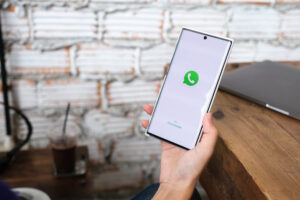Tutti noi sappiamo come scrivere in grassetto su un file Word o sull’editor di una casella di posta elettronica, mentre la cosa risulta sicuramente più difficile su altri tipi di realtà come le app di messaggistica istantanea. Ad esempio, vi siete mai chiesti come scrivere in grassetto su WhatsApp? Certo, alcune app non danno questo tipo di servizio, ma WhatsApp sì, per cui vediamo subito come si fa!
Se avete un dispositivo Android, la prima cosa che dovete fare è avviare l’applicazione e, nella schermata Chat, scegliere il nome del contatto a cui intendete inviare il messaggio. Dalla schermata di conversazione, quindi, scrivete pure il testo come avete sempre fatto ma poi, prima di inviare, tenete premuto il dito sul messaggio come siete soliti fare quando volete tagliare, copiare e incollare i testi. Ovviamente, come saprete già, potete decidere se selezionare l’intero messaggio o solo una sua parte.
Ora che avete il testo selezionato, cliccate sui tre puntini che trovate sulla destra. VI si aprirà un menù a tendina dove potrete selezionare la formattazione scelta, come appunto il grassetto. Premendo su “Grassetto” il testo precedentemente selezionato si trasformerà come richiesto!
Per quanto riguarda i dispositivi iOS, la procedura è molto simile. Aprite l’applicazione di messaggistica, selezionate il destinatario del messaggio, scrivete il testo che volete inviare e, prima di spedirlo, tenete premuto il dito sul messaggio come abbiamo visto nel passo precedente. A questo punto vi si aprirà un menù con le voci B I U, dove il grassetto corrisponde alla lettera B.
Un metodo alternativo, valido sia su Android che su iOS, per scrivere in grassetto su WhatsApp, consiste nell’utilizzo dell’asterisco (*). Per avere del testo in grassetto in modo semplice e veloce vi basterà mettere un asterisco ad inizio e fine parola/frase, quindi per esempio potete fare: “*Ciao da Informatprod*” per ottenere il risultato voluto! Questa funzione vale anche su computer, quindi potreste usarla benissimo anche nella versione web del servizio di messaggistica istantanea e nel client WhatsApp per PC Windows e MacOS.
Insomma, ci sono diverse modalità per procedere in questa direzione, e tutte sono molto semplici da attuare e facili da ricordare. Anche in questo WhatsApp si conferma app leader del suo settore!